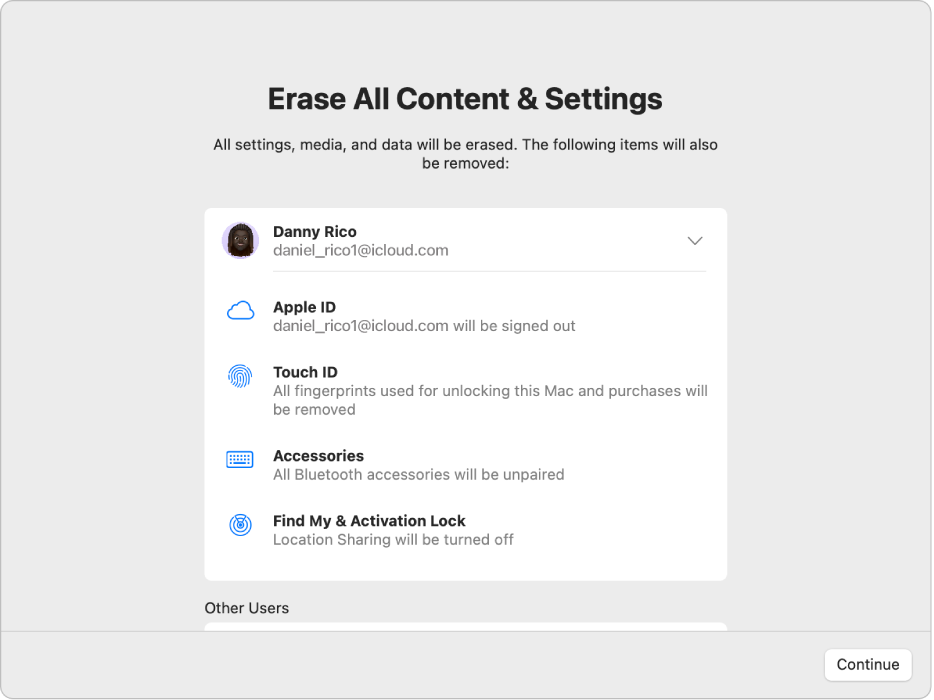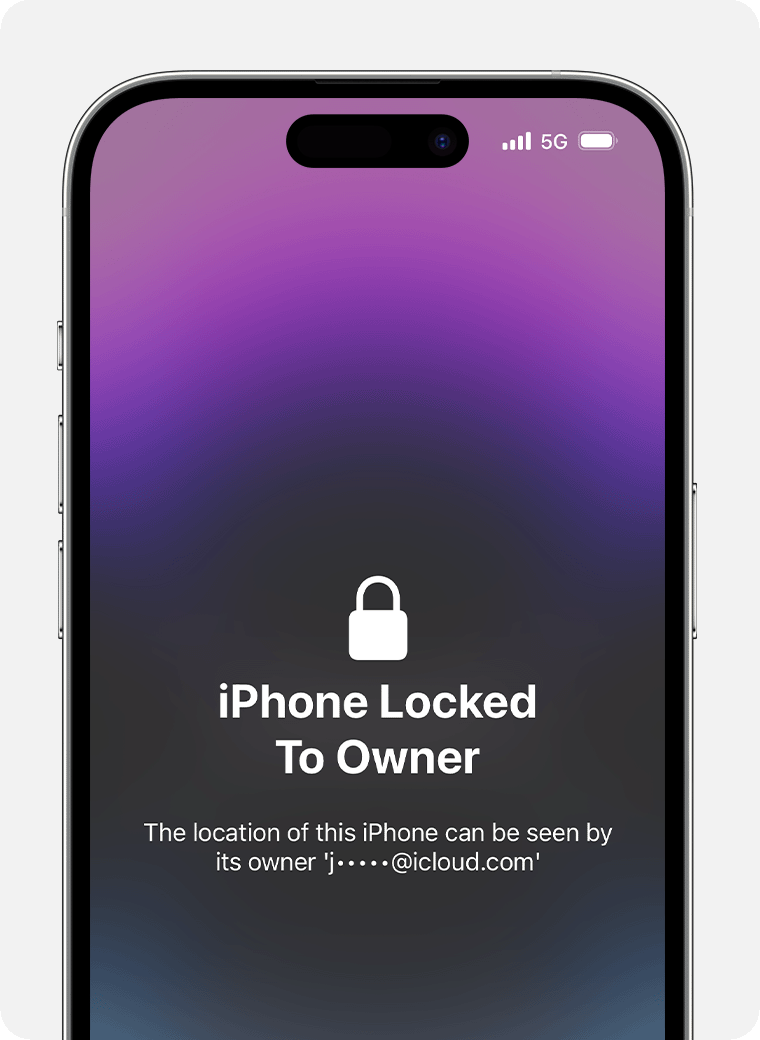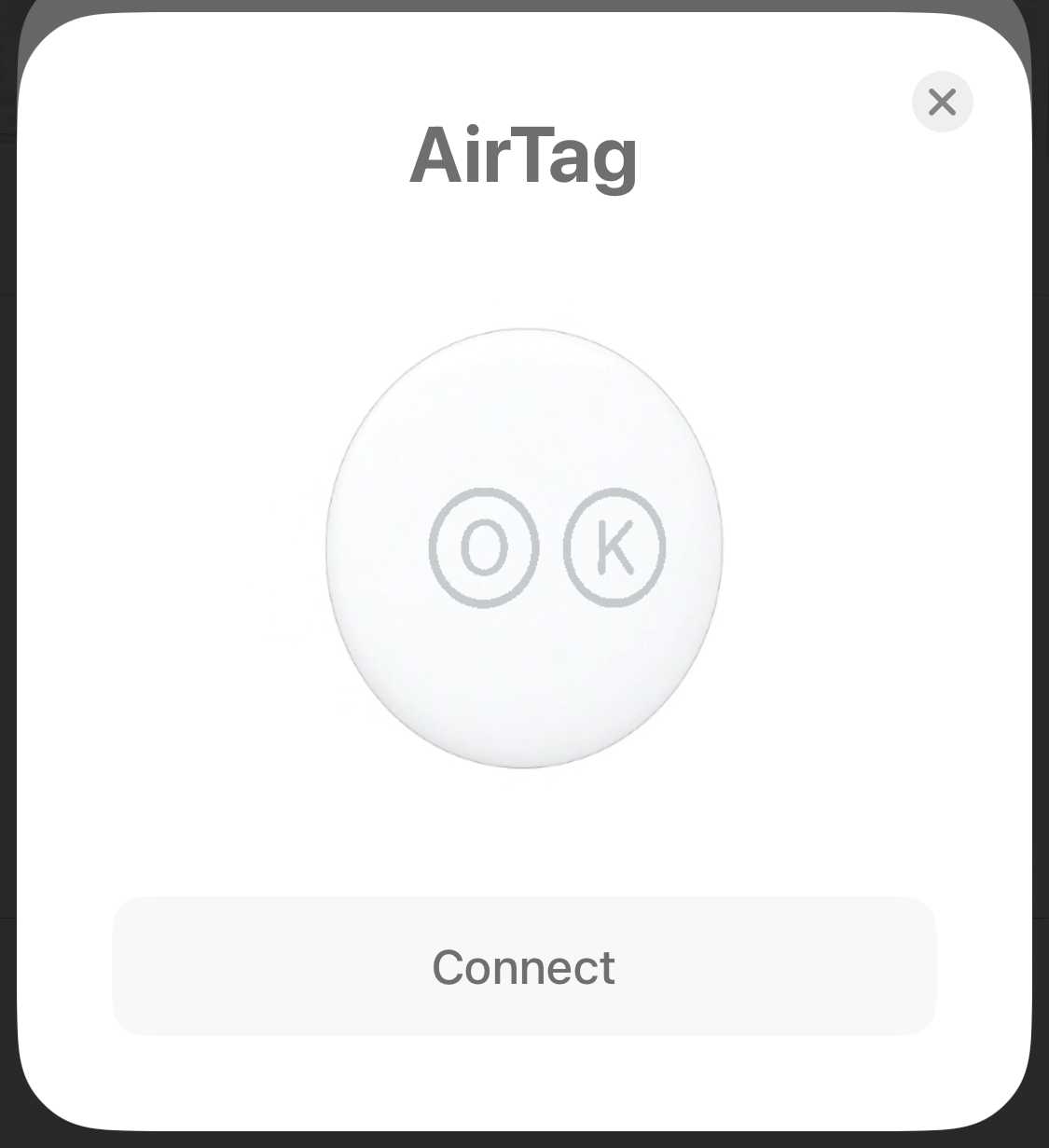2024-09-05 12:01:45
Lorsque vous achetez du matériel Apple d’occasion, assurez-vous qu’il est déverrouillé avant de verser des fonds. Sinon, vous avez acheté quelque chose qui ressemble à une brique de luxe. Un certain nombre de personnes ont écrit Mac 911, et vous rencontrez constamment le problème lors des achats en ligne et sur les forums Apple.
Après la montée en flèche des vols d’iPhone et d’autres appareils mobiles au début des années 2010, les régulateurs et les législateurs ont fait du bruit pour obliger Apple et d’autres entreprises à fournir une protection antivol supplémentaire. Apple a lancé Activation Lock en 2013 pour l’iPhone, l’étendant rapidement aux iPad, Mac et Apple Watch. (Les Mac doivent exécuter Catalina ou une version ultérieure et être un modèle Intel avec la puce de sécurité T2 ou n’importe quel modèle Apple Silicon M-series.) Un mécanisme de verrouillage similaire, appelé Find My Lock, s’applique aux AirTags et aux éléments de suivi du réseau Find My tiers.
Lorsque le verrouillage d’activation est activé sur les appareils ou que la fonction Localiser mon verrou est activée sur un élément Localiser mon verrou, les autres parties ne peuvent pas utiliser le matériel. L’effacement, la réinitialisation ou toute autre tentative de piratage de l’appareil ou de l’élément ne désactive pas le verrouillage d’activation ou la fonction Localiser mon verrou. Seules les étapes ci-dessous le permettent.
Comment désactiver un verrouillage Apple
Voici comment le verrouillage d’activation peut être désactivé avant d’être transmis :
- Le propriétaire d’un iPhone, d’un iPad ou d’un Mac peut désactiver Localiser avant de le remettre Paramètres/Paramètres du système > Nom du compte dans les paramètres iCloud ou au niveau supérieur. Le propriétaire peut également effacer son appareil, ce qui désactivera également Localiser et le verrouillage d’activation associé.
- Un propriétaire d’Apple Watch utilise l’application Watch pour accéder à Mes montres > Toutes les montresappuyez sur le bouton d’informations (i) à sa droite, puis appuyez sur Dissocier l’Apple Watch.
- Avec l’un de ces quatre types de matériel, le propriétaire peut également supprimer l’appareil de son compte dans sa liste d’appareils Paramètres/Paramètres système > Nom du comptebien que cela nécessite que l’appareil ait accès à Internet pour accepter la suppression.
Effacement d’un iPhone, iPad ou Mac via Paramètres/Paramètres système > Général > Transférer ou réinitialiser (appareil) désactive également Localiser.
Effacement d’un iPhone, iPad ou Mac via Paramètres/Paramètres système > Général > Transférer ou réinitialiser (appareil) désactive également Localiser.
Fonderie
Effacement d’un iPhone, iPad ou Mac via Paramètres/Paramètres système > Général > Transférer ou réinitialiser (appareil) désactive également Localiser.
Fonderie
Fonderie
Avec Find My Lock pour un AirTag ou un élément tiers, l’élément de suivi doit être dissocié d’un iPhone ou d’un iPad associé au compte iCloud utilisé pour créer l’association initiale via l’onglet Éléments de l’application Find My :
- Aller à la Trouver Msur un iPhone ou un iPad (l’application Mac ne propose pas de dissociation d’éléments). Appuyez sur l’icône Éléments, sélectionnez l’élément, puis appuyez sur Supprimer l’élément et confirmer.
- Si l’élément se trouve à portée du Bluetooth, la dissociation se produit et l’élément émet généralement un son de confirmation. S’il se trouve hors de portée du Bluetooth, la fonction Find My Lock a été supprimée, mais l’élément doit être réinitialisé manuellement à l’aide de sa séquence de réinitialisation particulière.
Comment vérifier si un verrou a été désactivé
Lors de l’achat d’un appareil Apple, vous devez exiger la preuve que l’appareil ou l’article a été supprimé du compte du propriétaire. Dans le cas contraire, vous achetez probablement un équipement dont le vendeur ne possède pas ou auquel il a perdu l’accès en raison de la perte d’un identifiant de compte iCloud. Le matériel peut ou non avoir été volé : de nombreux modèles de MacBook ont été mis en vente dans un état verrouillé après avoir été achetés auprès de gouvernements ou d’entreprises qui n’ont pas suivi les procédures de cession.
Voici comment éviter de vous faire arnaquer par un iPhone, un iPad, un Mac ou une Apple Watch doté du verrouillage d’activation :
- Avant de payer pour un appareil, vous devez demander à voir (en personne ou via une vidéo en direct) l’appareil s’allumer et ne pas afficher de message de verrouillage d’activation. Il doit afficher un écran de configuration standard ou disposer d’un mot de passe pouvant être saisi et fourni par le vendeur.
- Si un message de verrouillage d’activation s’affiche, demandez au vendeur de saisir le mot de passe iCloud et de déverrouiller l’appareil, puis désactivez Localiser. Sinon, ne leur donnez pas d’argent.
- Si vous effectuez un achat sur eBay ou sur des sites en ligne similaires qui garantissent l’exactitude des annonces de vente, vous pouvez déposer une réclamation et obtenir un remboursement si le verrouillage d’activation est activé sur l’appareil qui arrive et que le vendeur ne veut pas ou ne peut pas le supprimer d’un compte iCloud.

N’achetez pas cet iPhone ! Vous ne pouvez pas l’utiliser dans cet état.
N’achetez pas cet iPhone ! Vous ne pouvez pas l’utiliser dans cet état.
Fonderie
N’achetez pas cet iPhone ! Vous ne pouvez pas l’utiliser dans cet état.
Fonderie
Fonderie
Il est également important de se rappeler que tout appareil sur lequel le verrouillage d’activation est activé dispose également de la fonction Localiser. Cela signifie qu’un vendeur peut identifier votre position.
Avec Find My Lock :
- Avec un AirTag, rapprochez-le d’un iPhone ou d’un iPad et voyez s’il est reconnu. Si ce n’est pas le cas, essayez l’élément suivant.
- Avec les éléments tiers, ouvrez Localiser, appuyez sur l’icône Éléments, puis sur le signe plus à droite de l’étiquette Éléments. Choisissez Ajouter un autre élément (ou Ajouter un AirTag (si l’élément précédent échoue pour un AirTag).
Un AirTag devrait faire apparaître une boîte de dialogue, quelle que soit l’application que vous utilisez, indiquant AirTag et proposant un aperçu rotatif en 3D et un bouton Connecter. Un élément tiers vous guidera de la même manière tout au long du processus d’association dans l’application Localiser.

Un AirTag non couplé devrait afficher cette boîte de dialogue sur un iPhone ou un iPad à proximité.
Un AirTag non couplé devrait afficher cette boîte de dialogue sur un iPhone ou un iPad à proximité.
Fonderie
Un AirTag non couplé devrait afficher cette boîte de dialogue sur un iPhone ou un iPad à proximité.
Fonderie
Fonderie
Si les deux points ci-dessus ne fonctionnent pas, utilisez le lien Identifier l’élément trouvé de l’application Localiser dans la vue Éléments. Cela devrait vous permettre de savoir s’il est toujours enregistré. S’il n’apparaît pas, essayez de le réinitialiser et réessayez les deux points ci-dessus. Si cela échoue, l’élément ne peut pas être associé.
Demandez à Mac 911
Nous avons compilé une liste des questions qui nous sont posées le plus fréquemment, ainsi que des réponses et des liens vers des rubriques : lisez notre super FAQ pour voir si votre question y est abordée. Sinon, nous sommes toujours à la recherche de nouveaux problèmes à résoudre ! Envoyez-nous un e-mail à [email protected], en incluant des captures d’écran si nécessaire et en indiquant si vous souhaitez que votre nom complet soit utilisé. Toutes les questions ne recevront pas de réponse ; nous ne répondons pas aux e-mails et nous ne pouvons pas fournir de conseils de dépannage directs.
#Nachetez #pas #matériel #Apple #verrouillé #lorsque #vous #achetez #matériel #doccasion
1725540016